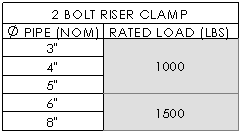주석 도구 모음 테이블
테이블은 행과 열로 배열되는 셀로 구성되어 있습니다. 셀은 그 안에 텍스트나 데이터를 포함할 수 있으며, 개별적으로 서식을 지정할 수있습니다.
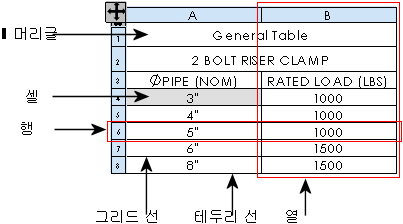
테이블 도구 모음에서 사용할 수 있는 테이블
대부분의 테이블에 있는 기능:
포인터로 끌기
부착점 지정하여 스냅
시트 형식에 있는 선과 꼭지점에 스냅
표준 또는 사용자 정의 템플릿
열과 행 삽입하고 폭 조절하기
테이블, 열, 행 선택하여 삭제하기
테이블 분할 또는 병합
인접 셀 병합 또는 분할
열 분류하기
선택 부분 확대하여 보기
레이어 색 조절
또한 대부분의 테이블에서 편집할 수도 있습니다:
테이블에서 항목을 수정하면, 자동 제어기로 변경되지 않습니다. 텍스트를 편집하려면, 텍스트를 더블 클릭하고 화면에서 수정합니다. 노트 PropertyManager가 표시되어, 텍스트 서식을 지정할 수 있습니다.
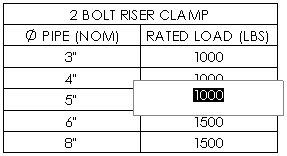
셀 수치가 파트나 어셈블리 문서에 링크되어 있으면, 수치를 수정하면 링크를 상실할 수 있음을 알려주는 경고 메시지가 표시됩니다. 나중에 링크를 복원하려면, 셀에서 사용자 지정 텍스트를 삭제하거나, 셀을 오른쪽 클릭하고 원래 값 복원을 선택합니다.
 다음 절차가 모든 테이블 유형에 적용되지 않습니다.
다음 절차가 모든 테이블 유형에 적용되지 않습니다.
테이블 끌기
테이블 PropertyManager에서, 고정점에 붙이기 확인란을 지웁니다. (Excel 형식의 BOM의 경우에는, BOM 속성 대화 상자에서 테이블 고정점 사용 확인란 선택을 지웁니다.)
Alt를 누른 채로 테이블을 끕니다.
- 또는 -
테이블의 왼쪽 위에 있는  아이콘을 끕니다.
아이콘을 끕니다.
시트 형식 요소에 테이블 붙이기:
테이블을 가로선이나 세로선, 또는 꼭지점으로 끕니다.
테이블의 모서리점이 선이나 점에 붙을 때, 포인터를 놓습니다.
테이블에 열이나 행 삽입하기:
열이나 행을 삽입하려는 곳을 오른쪽 클릭하고 삽입을 선택하고 다음 중에서 원하는 대로 선택합니다:
테이블, 열, 행 선택 및 삭제하기:
테이블을 오른쪽 클릭하고 선택을 선택하거나, 삭제를 선택한 후, 테이블, 열, 행을 선택합니다.
 전체 테이블을 선택했다면, 삭제를 눌러서 테이블을 삭제합니다. 셀만이 선택되었다면, 삭제를 눌러서 셀의 내용을 삭제합니다.
전체 테이블을 선택했다면, 삭제를 눌러서 테이블을 삭제합니다. 셀만이 선택되었다면, 삭제를 눌러서 셀의 내용을 삭제합니다.
테이블 전체의 서식 지정하기:
테이블 선택을 위해 테이블 왼쪽 상단 코너에 있는  아이콘을 클릭합니다.
아이콘을 클릭합니다.
테이블의 서식을 지정합니다.
머리글 행 보기:
테이블의 왼쪽 상단 코너에 있는  아이콘 위로 포인터를 둡니다.
아이콘 위로 포인터를 둡니다.
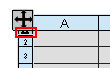
포인터가  로 바뀔때 클릭합니다.
로 바뀔때 클릭합니다.
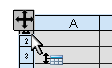
이제 머리글 열을 볼 수 있으며 텍스트의 수정이 가능하게 됩니다.
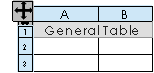
테이블 분할하기:
테이블을 오른쪽 클릭하고 분할을 선택합니다.
분할한 테이블을 다시 병합하려면, 테이블을 오른쪽 클릭하고 테이블 병합을 선택합니다.
인접 셀 병합 또는 분할하기:
셀을 선택합니다.
오른쪽 클릭하고 셀 병합 또는 셀 병합 안함을 클릭합니다.